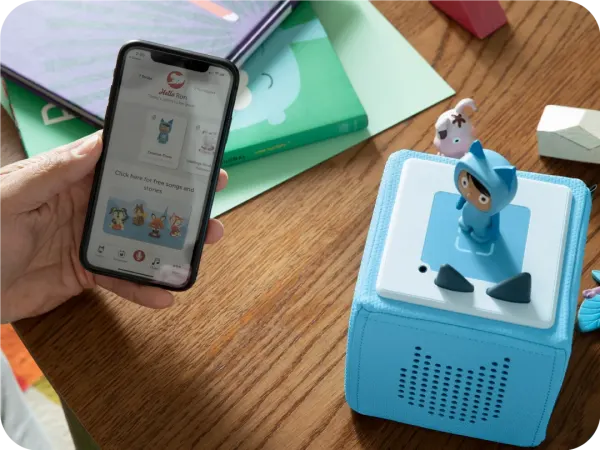
How to Set Up Toniebox 1?
How do I set up my Toniebox 1?
Let us show you how to get your Toniebox 1 up and running in minutes. Have fun!
If you are having trouble setting up your Toniebox 1, please By providing your Toniebox ID Contact our support team.
How to set up your Toniebox 1:
Web setup
Using my.tonies.com/setup
-
Start setup
Go to my.tonies.com/setup on your device . If you haven't signed in yet or created a free Tonie Account, you will see the following page. Click "I want to get started."
-
Create your account
Here you can enter your information and click "Sign Up Now" to register for your free Tonie Account. If you have already created a Tonie Account, click "Log In Now" and sign in with your credentials.
-
Gather what you need
Make sure you have access to the 2.4 GHz Wi-Fi connection, your Toniebox 1, and the Toniebox 1 Charging Station. Also, ensure your computer is connected via Wi-Fi and not directly with an Ethernet cable. When you're ready, click the "I want to start!" button.
-
Enter your Toniebox ID
Enter your Toniebox ID. This is the 8-digit ID located on the bottom of your Toniebox 1 device. Make sure your Toniebox 1 is not on the charger during this step, otherwise you won't be able to see your Toniebox ID. After entering your Toniebox ID, click "Great, continue".
-
Name your Toniebox 1
You can give your Toniebox 1 a name here. After entering a name, click the "Next!" button.
-
Put your Toniebox 1 into setup mode
If you haven't already, turn on the Toniebox 1 by placing it on the charger. Then, press both ears for about 5 seconds until you hear a chime and the LED starts blinking blue. Wait about 20 seconds until you hear a second chime. Then click the "Start!" button.
-
Connect to your Toniebox 1
Now you need to connect to your Toniebox 1. This is done using a specific Toniebox 1 Wi-Fi network. Please note that this is different from your regular home Wi-Fi network that we will connect to in a later step.
-
Open your network list
To connect to the Toniebox 1 Wi-Fi network, open the Network list on your device. In most cases, you can do this by clicking the Wi-Fi icon in the bottom right corner of your screen.
-
Find and join the Toniebox 1 network
Find the "Toniebox-####" network in the list of Wi-Fi connections. The last 4 digits of the connection name will be different for each Toniebox 1. Click on the Toniebox 1 network name and then "Connect".
-
Continue setup
After connecting with your Toniebox 1, reopen the webpage; a new button will appear. Click "Continue" to proceed.
-
Connect to your home Wi-Fi
You will now connect to your home's 2.4 GHz Wi-Fi network. If your Wi-Fi network is not yet selected, click the dropdown arrow to view all available nearby Wi-Fi connections. Click your Wi-Fi network name and then enter your Wi-Fi password. Tip: Click "Show password" to see your password and make sure all capital letters and typos are correct.
After entering the correct password, click "Connect to Toniebox."
-
Waiting for connection
Wait for Toniebox 1 to connect to your Wi-Fi.
-
Allow it to finish connecting
Keep waiting while your Toniebox 1 continues the connection process. This may take a couple of minutes. You may hear a few chimes and the LED on Toniebox 1 will blink between blue and green. *If you encounter an error message, check out our support article: Toniebox 1 flashes red and reports an error
-
All set!
When your Toniebox 1 connects to your Wi-Fi and downloads the necessary updates, you will hear a welcome message and see "Congratulations" on your screen. The Toniebox 1 LED should now also be solid green.
-
Start using your Toniebox 1!
Your Toniebox 1 is now fully ready and ready for Toniebox 1! Place a Tonie on Toniebox 1, it will start downloading its content and the LED will start blinking blue. When your Tonie has finished downloading all its content, the LED on Toniebox 1 will turn solid green and a chime will sound. The Tonie can now play without a Wi-Fi connection. For more information about Tonie downloading, check out our support article: How can I download Tonies to my Toniebox 1?
Using the Mytonies app on an iPhone with iOS
Using the Mytonies app on an iPhone with iOS
-
Download the Mytonies app
Download the mytonies app from the App Store (iPhone). Open the mytonies app and log in or create your free Tonie Account if you haven't already. After logging in, tap the "Collection" icon at the bottom right corner.
-
Tap the plus (+) sign
Tap the red plus (+) sign next to 'Toniebox'
-
' Setup Tap 'Start Process'
To start the setup process, tap ' Start Setup Process' at the bottom of the screen.
-
Confirm Toniebox 1 is turned on
Before continuing, place your Toniebox 1 on the charging station connected to a power source to ensure it is turned on and its LED is blinking green. When the process is complete, tap " Continue" .
-
Press both ears
While Toniebox 1 is on and plugged in, press and hold both ears for about 5 seconds until the LED blinks blue and you hear a tone. When you hear the tone, tap ' Continue' .
-
Confirm LED color
Then, you will be asked to select which LED is currently displayed on Toniebox 1. At this stage, the LED should blink/flicker blue . When prompted, simply tap the ' Blue LED' button.
-
Start setup wizard
The setup wizard will start the setup process and after a few seconds you will see the ' Discovering ' window at the bottom of the screen . Wait for the setup wizard to load and find your Toniebox 1.
-
Set up accessory
When your Toniebox 1 is found, you will see an ' Set Up Accessory ' window at the bottom of the screen and you will be asked to pair your Toniebox 1 with the mytonies app and your smartphone. When prompted, simply tap the ' Set Up' button below.
-
Complete setup in the app
After Toniebox 1 completes pairing, you will see the ' Complete Setup in App ' screen at the bottom. To complete the setup process, tap the ' Continue in App ' button.
-
Allow Toniebox 1 information to load
' Loading Toniebox information ' wait until the step is completed and there is a green checkmark next to it , then ' tap Continue' .
-
You will now see a list of available Wi-Fi networks. Tap the name of your Wi-Fi network to continue.
-
Connect to your Wi-Fi
Enter your Wi-Fi password. Tip: To see your password, tap the 'eye' icon on the right and make sure all uppercase letters and spelling are correct. After entering the correct password, tap ' Continue' to proceed.
-
Connect and update
Please wait while Toniebox 1 connects to your Wi-Fi and downloads available updates. This may take a couple of minutes and you may hear multiple sounds or beeps while Toniebox 1 is connecting. *If you encounter an error message, check out our support article: Toniebox 1 flashes red and reports an error
-
Toniebox is ready to play!
When your Toniebox 1 connects to your Wi-Fi and downloads the necessary updates, you will hear a welcome message from the Toniebox 1 speaker and see a screen that says " Congratulations! Your Toniebox is ready to play! ". The Toniebox 1 LED should now also light up solid green .
Note: To adjust certain settings like volume and Toniebox 1 name "Personalize now (recommended)" button can be tapped , but these settings can be changed anytime you want.
- Your Toniebox 1 is now fully ready and prepared for Toniebox 1! Place a Tonie on Toniebox 1, it will start downloading its content and the LED will begin blinking blue. When your Tonie has finished downloading all its content, the LED on Toniebox 1 will turn solid green and a chime will sound. The Tonie can now play without a Wi-Fi connection. For more information about Tonie downloading, check out our support article: How can I download Tonies to my Toniebox 1?
Using the Mytonies app on an Android smartphone
Using the Mytonies app on an Android smartphone
-
Download the tonies® app
Download the tonies® app from Google Play Store (Android). Open the tonies® app and log in or create your free Tonie Account if you haven't already. After logging in, tap the "Collection" icon at the bottom right corner.
-
Tap the plus (+) sign
Tap the red plus (+) sign next to 'Toniebox'
-
' Setup Tap 'Start Process'
To start the setup process, tap ' Start Setup Process' at the bottom of the screen.
-
Enter your Toniebox ID
This is the 8-digit ID located on the bottom of your Toniebox 1 device. Make sure Toniebox 1 is not on the charger, otherwise you won't be able to see your Toniebox ID. After entering your Toniebox ID, tap " Continue" .
-
Confirm Toniebox 1 is turned on
Before continuing, place your Toniebox 1 on the charging station connected to a power source to ensure it is turned on and its LED is blinking green. When the process is complete, tap " Continue" .
-
Place Toniebox 1 on the charger
Place Toniebox 1 on the charger to turn it on (if you haven't already). Then, press both ears for about 5 seconds until you hear a chime and the LED starts blinking blue. Wait about 20 seconds until you hear a second chime. When you hear the second chime and the LED starts slowly blinking blue , tap " Continue ".
Note: If you encounter an error message at this stage or see a red blinking LED, please refer to our support article: Toniebox 1 flashes red and reports an error
-
Confirm LED color
Next, you will be asked to select which LED is currently displayed on Toniebox 1. At this stage, the LED should be slowly blinking blue (in and out) . When prompted, simply tap the " Blue Blinking LED" button.
-
Connect to device
Toniebox 1 will now try to connect to your smartphone. When you see the box that says " Connect to device? ", tap the " Connect " or " Allow " button. This is an important step to complete the Wi-Fi connection process.
Note: You may see a slightly different message depending on the Android version you are using.
-
Waiting for connection
Wait for Toniebox 1 to fully connect to your smartphone. This may take a few seconds.
-
Select your network
When Toniebox 1 connects to your smartphone, you will see a list of available Wi-Fi networks. Tap the name of your Wi-Fi network to continue.
-
Connect to your network
Enter your Wi-Fi password. Tip: Tap the "eye" icon on the right to see your password and make sure all uppercase letters and typos are correct. After entering the correct password, tap " Continue" .
-
Waiting for connection
Please wait while Toniebox 1 connects to your Wi-Fi and downloads available updates. This may take a couple of minutes and you may hear multiple sounds or beeps while Toniebox 1 is connecting. *If you encounter an error message, check out our support article: Toniebox 1 flashes red and reports an error
-
Your Toniebox 1 is ready to play!
When your Toniebox 1 connects to your Wi-Fi and downloads the necessary updates, you will hear a welcome message from the Toniebox 1 speaker and see a screen that says " Congratulations! Your Toniebox is ready to play! ". The Toniebox 1 LED should now also light up solid green .
Note: To adjust certain settings like volume and Toniebox 1 name "Personalize now (recommended)" button can be tapped , but these settings can be changed anytime you want.
-
Play with your Toniebox 1!
Your Toniebox 1 is now fully set up and ready for Toniebox 1! Place a Tonie on Toniebox 1, it will start downloading its content and the LED will begin flashing blue. When your Tonie has finished downloading all its content, the LED on Toniebox 1 will turn solid green and an audio alert will be heard. Now the Tonie can play even without Wi-Fi.

